- Autor Jason Gerald [email protected].
- Public 2024-01-19 22:12.
- Zuletzt bearbeitet 2025-01-23 12:14.
In diesem wikiHow zeigen wir dir, wie du Videos von YouTube über den Google Chrome-Webbrowser auf deinen Computer herunterlädst. Als beste Lösung zum Herunterladen von Videos in HD-Qualität (High Definition oder High Definition) ohne Werbung oder Einschränkungen können Sie die Anwendung 4K Video Downloader auf Ihrem Computer verwenden. Sie können jedoch auch verschiedene Websites verwenden, um Videos von YouTube über Google Chrome herunterzuladen. Beachten Sie, dass die meisten YouTube-Video-Download-Sites gesponsert werden und keine urheberrechtlich geschützten Videos herunterladen können. Einige Websites wie diese können auch keine Videos mit einer Auflösung von 1080p herunterladen. Da das Herunterladen von Videos von YouTube gegen die Nutzungsbedingungen von Google verstößt, funktionieren Chrome-Erweiterungen zum Herunterladen von Videos normalerweise nicht.
Schritt
Methode 1 von 2: Installieren der Crosspilot-Erweiterung
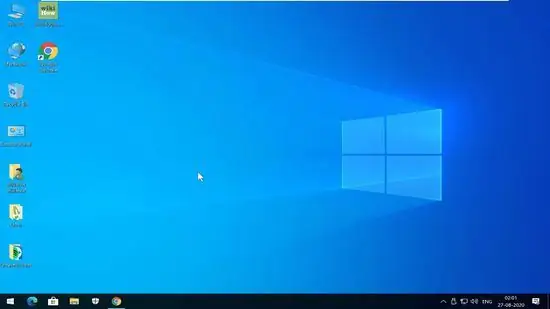
Schritt 1. Öffnen
Google Chrome.
Klicken (oder doppelklicken) Sie auf das Chrome-Symbol, das wie eine rote, gelbe, grüne und blaue Kugel aussieht.
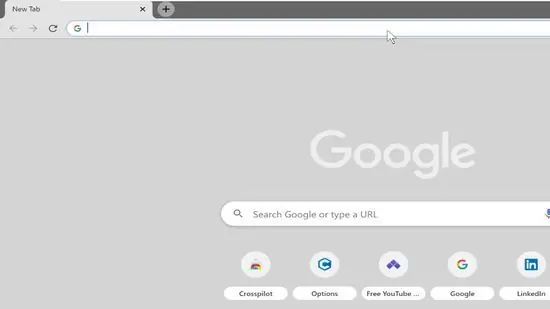
Schritt 2. Suchen Sie im Google Chrome Webstore nach der Crosspilot-Erweiterung
Besuchen Sie https://chrome.google.com/webstore/search/Crosspilot, um im Google Chrome Webstore nach der Crosspilot-Erweiterung zu suchen.
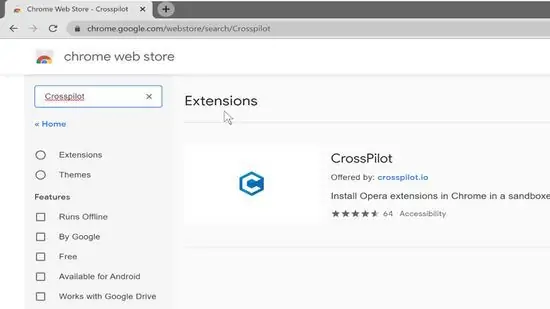
Schritt 3. Klicken Sie auf Crosspilot
Dieses Banner befindet sich oben auf der Suchseite. Der Crosspilot wird durch ein blaues Würfelsymbol mit dem Buchstaben „C“angezeigt.
Crosspilot ist eine Erweiterung, die normalerweise verwendet wird, um Opera-Erweiterungen in Google Chrome zu installieren. Diese Erweiterung verfügt jedoch auch über eine Funktion, mit der Sie Videos von YouTube herunterladen können
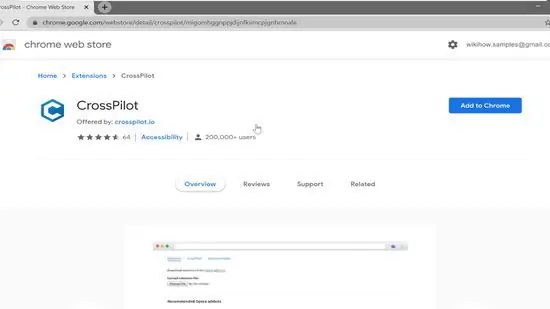
Schritt 4. Klicken Sie auf Zu Chrome hinzufügen
Es ist eine blaue Schaltfläche in der oberen rechten Ecke der Seite. Ein Popup-Benachrichtigungsfenster wird angezeigt.
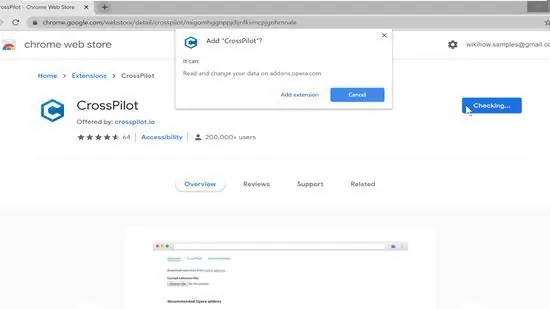
Schritt 5. Klicken Sie auf Erweiterung hinzufügen
Es befindet sich im Popup-Fenster, das erscheint, nachdem Sie auf die blaue Schaltfläche "Zu Chrome hinzufügen" geklickt haben. Die Erweiterung wird dem Browser hinzugefügt und ein Optionsmenü wird in einem separaten Tab angezeigt, in dem Sie aufgefordert werden, der Erweiterung Berechtigungen zu erteilen.
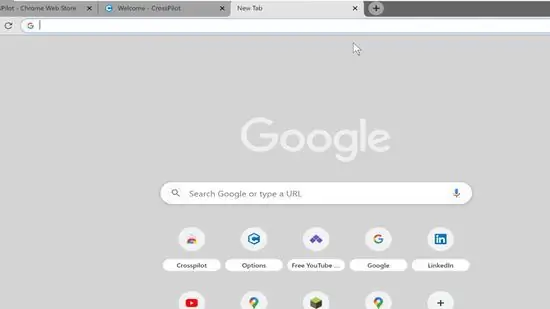
Schritt 6. Gehen Sie zu
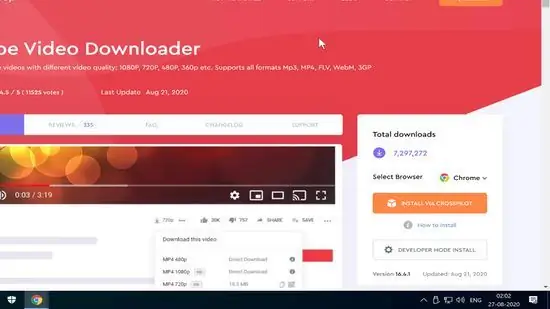
Schritt 7. Wählen Sie im Menü den Browser „Chrome“
Klicken Sie auf die Schaltfläche „Über Crosspilot installieren“.
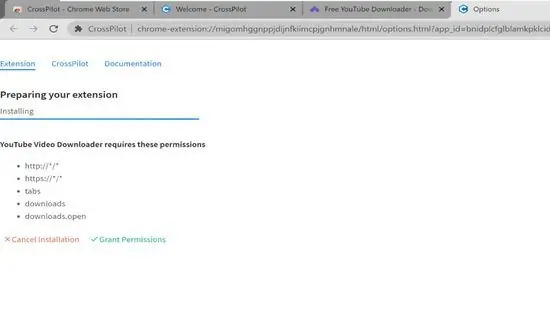
Schritt 8. Klicken Sie auf Berechtigungen erteilen
Dieser grüne Text befindet sich unter der Registerkarte „Optionen“, die beim Hinzufügen der Crosspilot-Erweiterung angezeigt wurde.
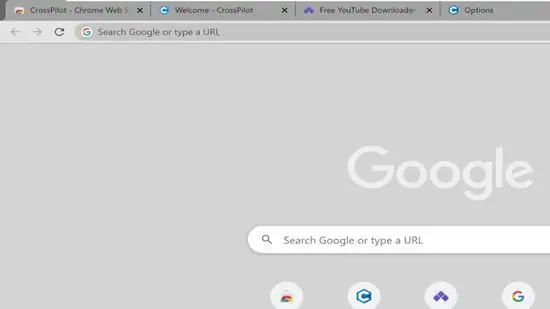
Schritt 9. Besuchen Sie https://www.youtube.com/ über Google Chrome
Danach öffnet sich die YouTube-Hauptseite.
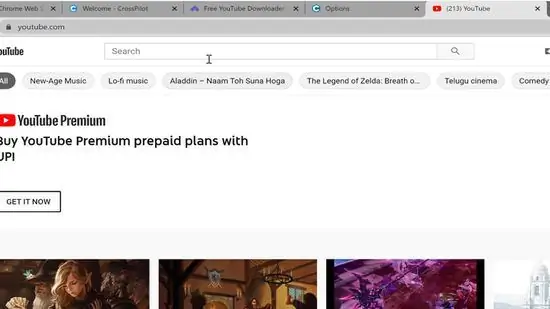
Schritt 10. Suchen Sie das Video, das Sie herunterladen möchten
Sie können nach einem Video suchen, indem Sie seinen Titel in die Suchleiste eingeben und die Taste „ Eintreten Sie können auch auf der Hauptseite vorgeschlagene Videos durchsuchen oder basierend auf dem Kanal, den Sie abonniert haben, in der Liste auf der linken Seite der Seite nach Videos suchen.
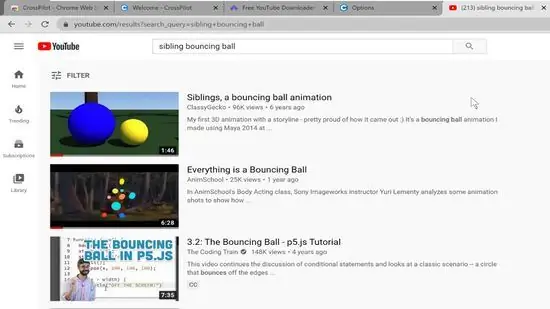
Schritt 11. Klicken Sie auf das Video, um es zu öffnen
Wenn Sie das Video finden, das Sie öffnen möchten, klicken Sie auf den Titel oder die Einfügung, um das Video zu öffnen und abzuspielen.
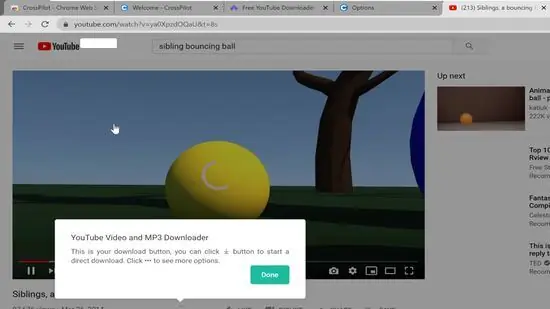
Schritt 12. Klicken Sie auf Fertig
Wenn Sie ein Video zum ersten Mal öffnen, wird unter dem Video ein Popup-Fenster angezeigt, das Sie über neue Optionen unter dem Videofenster informiert.
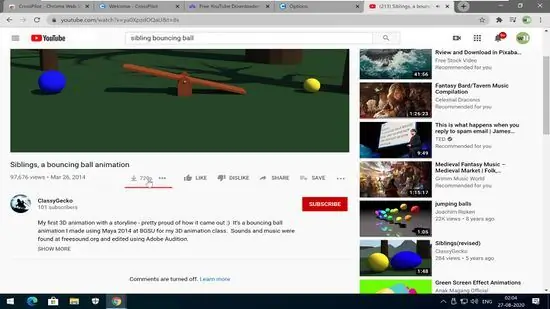
Schritt 13. Klicken Sie auf
Wählen Sie den nach unten zeigenden Pfeil unter dem Video aus, um das Video herunterzuladen. Das Video mit der höchsten Qualitätsversion (außer 1080p) wird auf den Computer heruntergeladen. Standardmäßig finden Sie heruntergeladene Videos im Ordner „Downloads“.
- Alternativ können Sie auf das Punktsymbol („ ⋯ ”) auf der rechten Seite des Videos und wählen Sie eine andere Qualität. Videos werden vor dem Download über Konvertierungswebsites von Drittanbietern konvertiert. Seien Sie sich also der Risiken bewusst, die mit dieser Option verbunden sind.
- Abhängig von Ihren Browsereinstellungen müssen Sie möglicherweise einen Speicherort für das Video angeben oder den Download bestätigen, bevor das Video heruntergeladen wird.
Methode 2 von 2: Verwenden von Keepvid
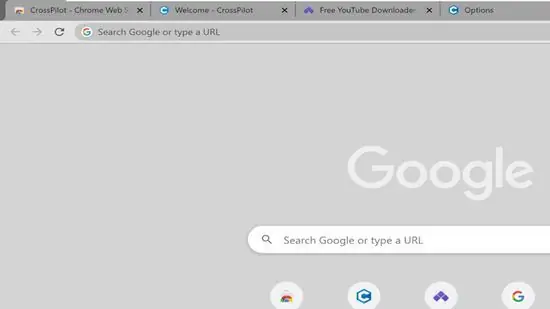
Schritt 1. Besuchen Sie https://www.youtube.com/ über Google Chrome
Danach öffnet sich die YouTube-Hauptseite.
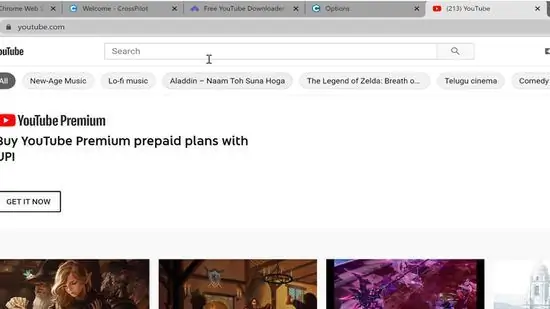
Schritt 2. Suchen Sie das Video, das Sie herunterladen möchten
Sie können nach einem Video suchen, indem Sie seinen Titel in die Suchleiste eingeben und die Taste „ Eintreten Sie können auch auf der Hauptseite vorgeschlagene Videos durchsuchen oder basierend auf dem Kanal, den Sie abonniert haben, in der Liste auf der linken Seite der Seite nach Videos suchen.
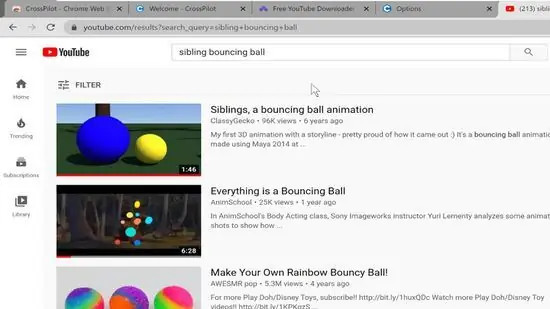
Schritt 3. Klicken Sie auf das Video, um es zu öffnen
Wenn Sie das Video finden, das Sie öffnen möchten, klicken Sie auf den Titel oder die Einfügung, um das Video zu öffnen und abzuspielen.
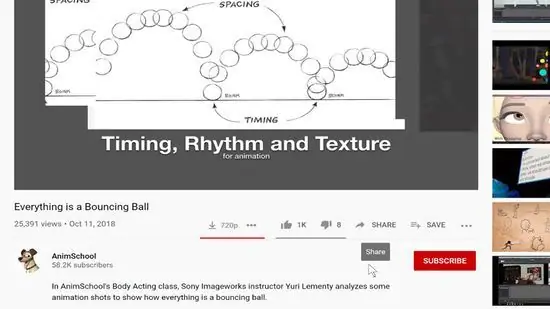
Schritt 4. Klicken Sie auf Teilen
Es befindet sich neben dem kreisförmigen Pfeilsymbol. Sie finden es unten rechts im Videowiedergabefenster. Ein Fenster mit Optionen zum Teilen von Videos wird angezeigt.
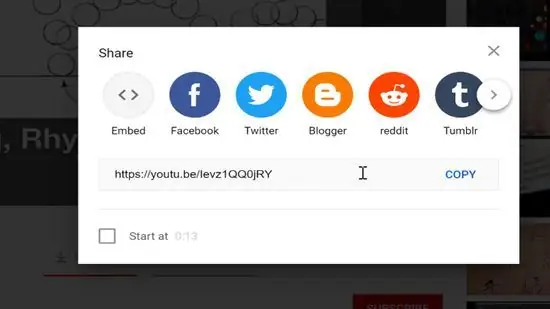
Schritt 5. Klicken Sie auf Kopieren
Die Video-URL wird anschließend kopiert. Sie können auch mit der rechten Maustaste auf die Video-URL in der Adressleiste oben im Google Chrome-Fenster klicken und Kopieren ”.
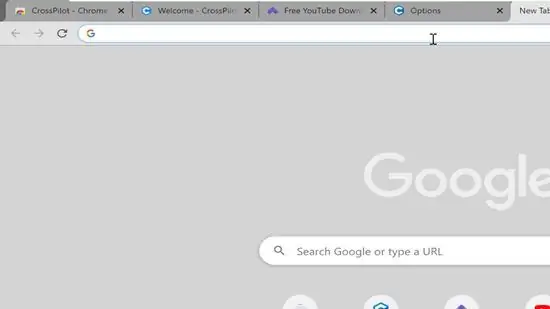
Schritt 6. Besuchen Sie https://keepv.id/ in einem neuen Tab
Auf dieser Website können Sie Videos von YouTube herunterladen. Klicken Sie mit der rechten Maustaste auf die URL und wählen Sie „ Link in neuem Tab öffnen “, um die Website in einem neuen Tab zu öffnen.
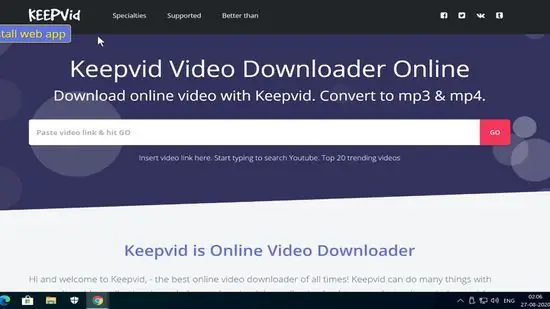
Schritt 7. Fügen Sie die YouTube-Video-URL in die weiße Leiste ein
Klicken Sie mit der rechten Maustaste auf die weiße Leiste mit der Aufschrift "Videolink einfügen und Go" und wählen Sie " Paste ”.
Alternativ können Sie die weiße Leiste verwenden, um nach YouTube-Videos nach Titel zu suchen
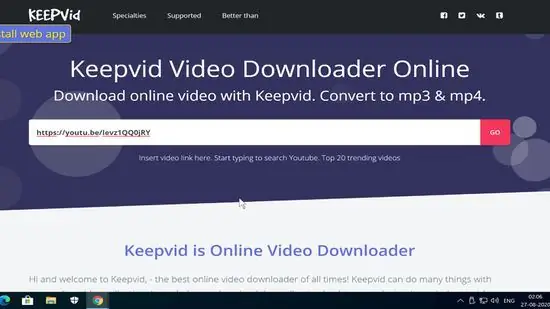
Schritt 8. Klicken Sie auf Los
Es ist ein roter Knopf neben dem weißen Balken. Eine Seite mit Video-Download-Optionen wird geladen.
Möglicherweise wird ein separater Tab mit Anzeigen geladen. Schließen Sie einfach die Registerkarte und klicken Sie erneut auf die Registerkarte Keepvid. Seien Sie jedoch vorsichtig. Einige Werbeseiten enthalten gefälschte Download-Links, die Viren oder Malware enthalten

Schritt 9. Klicken Sie auf Video herunterladen
Es ist ein rosa Knopf oben auf der Seite. Die ausgewählten Videos werden in den Ordner „Downloads“heruntergeladen.






